حل مشكلة عدم إقلاع ويندوز والدخول للنظام
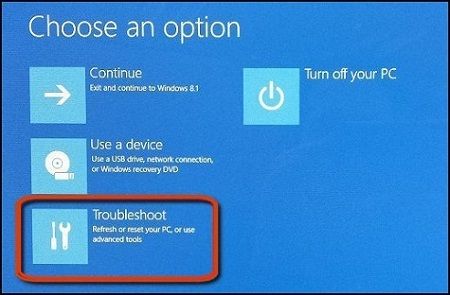
حل مشكلة عدم إقلاع ويندوز والدخول للنظام: دليل شامل للمستخدم العربي
هل سبق لك أن واجهت شاشة سوداء قاتمة، أو رسالة خطأ مزعجة، أو حلقة إعادة تشغيل لا نهاية لها عند محاولة تشغيل جهاز الكمبيوتر الخاص بك؟ إنها تجربة محبطة ومقلقة، خاصة عندما تعتمد على جهازك للعمل أو الدراسة أو التواصل مع الآخرين. لكن لا تقلق، فمشكلة عدم إقلاع ويندوز والدخول للنظام شائعة، ولحسن الحظ، هناك العديد من الحلول المتاحة التي يمكنك تجربتها بنفسك، قبل اللجوء إلى فني متخصص. في هذا المقال، سنستعرض مجموعة واسعة من هذه الحلول، بدءًا من أبسطها إلى الأكثر تعقيدًا، لمساعدتك على استعادة نظام التشغيل الخاص بك والعودة إلى العمل في أسرع وقت ممكن.
فهم الأسباب المحتملة للمشكلة
قبل الغوص في الحلول، من المهم فهم الأسباب المحتملة وراء عدم إقلاع ويندوز. هذا الفهم سيساعدك على تحديد الحل الأنسب لحالتك. يمكن أن تنقسم هذه الأسباب إلى فئات رئيسية: مشاكل في الأجهزة، وأخطاء في البرامج، وتعارضات في ملفات التشغيل.
مشاكل في الأجهزة
قد تكون المشكلة ناتجة عن عطل في أحد مكونات جهاز الكمبيوتر. قد يكون القرص الصلب (أو محرك الأقراص ذو الحالة الصلبة) هو السبب الرئيسي، خاصة إذا كان يظهر علامات على التدهور. قد تكون الذاكرة العشوائية (RAM) أيضًا هي المشكلة، أو حتى بطاقة الرسومات أو اللوحة الأم. في بعض الأحيان، قد يكون هناك مشكلة في مصدر الطاقة الذي لا يوفر الطاقة الكافية لتشغيل جميع المكونات بشكل صحيح.
أخطاء في البرامج
يمكن أن تتسبب البرامج المثبتة حديثًا، أو تحديثات النظام الفاشلة، أو البرامج الضارة في تعطيل عملية الإقلاع. قد تتلف ملفات النظام الأساسية، أو قد يحدث تعارض بين برامج التشغيل (drivers) المختلفة. يمكن أن يؤدي التثبيت غير الصحيح للبرامج إلى إتلاف سجل ويندوز، مما يؤدي إلى مشاكل في الإقلاع.
تعارضات في ملفات التشغيل
في بعض الأحيان، يمكن أن يتسبب وجود أجهزة خارجية متصلة بجهاز الكمبيوتر في تعارضات أثناء عملية الإقلاع. قد تتسبب محركات الأقراص الخارجية، أو محركات أقراص USB، أو حتى الطابعات في حدوث مشاكل. يمكن أن يؤدي هذا التعارض إلى منع النظام من الإقلاع بشكل صحيح.
الحلول المقترحة: خطوات عملية لإصلاح المشكلة
الآن، دعنا نستعرض مجموعة من الحلول العملية التي يمكنك تجربتها لإصلاح مشكلة عدم إقلاع ويندوز. ابدأ بالحلول الأبسط، ثم انتقل إلى الحلول الأكثر تعقيدًا إذا لزم الأمر.
1. إعادة التشغيل البسيطة
قد يبدو هذا الحل بديهيًا، ولكنه غالبًا ما يكون فعالًا. في بعض الأحيان، قد يكون هناك خلل مؤقت في النظام يتسبب في مشكلة الإقلاع. قم بإيقاف تشغيل جهاز الكمبيوتر الخاص بك تمامًا، ثم انتظر بضع دقائق قبل إعادة تشغيله. تأكد من إزالة أي أجهزة خارجية غير ضرورية قبل إعادة التشغيل.
2. الدخول إلى الوضع الآمن (Safe Mode)
الوضع الآمن هو وضع تشغيل خاص لويندوز يقوم بتحميل الحد الأدنى من الملفات والبرامج الضرورية. يسمح لك هذا الوضع بتشخيص المشكلة وعزلها. لإدخال الوضع الآمن، قم بإعادة تشغيل جهاز الكمبيوتر الخاص بك، ثم اضغط باستمرار على مفتاح F8 (أو Shift + F8 في بعض الأجهزة) أثناء عملية الإقلاع. سيؤدي هذا إلى عرض قائمة خيارات الإقلاع المتقدمة. اختر "الوضع الآمن".
3. استعادة النظام (System Restore)
إذا تمكنت من الدخول إلى الوضع الآمن، يمكنك استخدام ميزة استعادة النظام لإرجاع جهاز الكمبيوتر الخاص بك إلى نقطة زمنية سابقة كان يعمل فيها بشكل صحيح. ابحث عن "استعادة النظام" في قائمة "ابدأ" (أو في شريط البحث في ويندوز 10 و 11). اتبع التعليمات التي تظهر على الشاشة لاختيار نقطة استعادة والبدء في عملية الاستعادة.
4. فحص القرص الصلب (Check Disk)
يمكن أن تتسبب الأخطاء في القرص الصلب في مشاكل في الإقلاع. يمكنك استخدام أداة فحص القرص المضمنة في ويندوز لإصلاح هذه الأخطاء. من الوضع الآمن، افتح موجه الأوامر كمسؤول (اكتب "cmd" في شريط البحث، ثم انقر بزر الماوس الأيمن فوق "موجه الأوامر" واختر "تشغيل كمسؤول"). اكتب الأمر "chkdsk /f /r C:" (حيث "C:" هو محرك الأقراص الذي يحتوي على نظام التشغيل) واضغط على Enter. قد يُطلب منك إعادة تشغيل جهاز الكمبيوتر الخاص بك لإكمال الفحص.
5. إصلاح ملفات بدء التشغيل (Startup Repair)
إذا كانت ملفات بدء التشغيل تالفة، يمكنك استخدام أداة إصلاح بدء التشغيل المضمنة في ويندوز لإصلاحها. لإدخال هذه الأداة، ستحتاج إلى قرص تثبيت ويندوز أو محرك أقراص USB قابل للتمهيد. قم بتشغيل جهاز الكمبيوتر الخاص بك من هذا الوسيط، ثم اختر "إصلاح جهاز الكمبيوتر الخاص بك" بدلاً من "تثبيت الآن". اتبع التعليمات التي تظهر على الشاشة لتحديد نظام التشغيل الخاص بك والبدء في عملية الإصلاح.
6. إعادة تثبيت ويندوز (Reinstall Windows)
إذا لم تنجح أي من الحلول السابقة، فقد تحتاج إلى إعادة تثبيت ويندوز. هذا الإجراء سيؤدي إلى مسح جميع البيانات الموجودة على محرك الأقراص الذي يحتوي على نظام التشغيل، لذا تأكد من عمل نسخة احتياطية من بياناتك المهمة قبل المتابعة. استخدم قرص تثبيت ويندوز أو محرك أقراص USB قابل للتمهيد لتثبيت نظام التشغيل مرة أخرى.
7. فحص الأجهزة
إذا كنت تشك في وجود مشكلة في الأجهزة، فقد تحتاج إلى فحصها. يمكنك تجربة تبديل مكونات مختلفة، مثل الذاكرة العشوائية، لمعرفة ما إذا كان ذلك يحل المشكلة. يمكنك أيضًا استخدام أدوات تشخيصية، مثل أدوات تشخيص الذاكرة أو أدوات فحص القرص الصلب، لتحديد المشكلة. إذا لم تكن لديك الخبرة اللازمة، فمن الأفضل أن تأخذ جهاز الكمبيوتر الخاص بك إلى فني متخصص.
نصائح إضافية للوقاية من المشاكل المستقبلية
بعد حل مشكلة عدم الإقلاع، من المهم اتخاذ بعض الخطوات للوقاية من المشاكل المستقبلية.
1. تحديث البرامج بانتظام
تأكد من تحديث نظام التشغيل والبرامج المثبتة على جهاز الكمبيوتر الخاص بك بانتظام. تتضمن التحديثات غالبًا إصلاحات للأخطاء وتحسينات للأمان، مما يساعد على منع المشاكل.
2. تثبيت برنامج مكافحة الفيروسات
قم بتثبيت برنامج مكافحة فيروسات موثوق به وتحديثه بانتظام. يمكن للبرامج الضارة أن تتسبب في مشاكل خطيرة في النظام، بما في ذلك مشاكل الإقلاع.
3. عمل نسخ احتياطية من البيانات
قم بعمل نسخ احتياطية منتظمة من بياناتك المهمة. في حالة حدوث مشكلة في جهاز الكمبيوتر الخاص بك، ستتمكن من استعادة بياناتك بسهولة.
4. تنظيف جهاز الكمبيوتر الخاص بك بانتظام
حافظ على نظافة جهاز الكمبيوتر الخاص بك عن طريق إزالة الملفات غير الضرورية والبرامج غير المستخدمة. يمكن أن يساعد ذلك في تحسين أداء النظام ومنع المشاكل.
5. الحذر عند تثبيت البرامج
كن حذرًا عند تثبيت البرامج الجديدة. تأكد من تنزيل البرامج من مصادر موثوقة وتجنب تثبيت البرامج التي لا تحتاج إليها.
الخاتمة
مشكلة عدم إقلاع ويندوز قد تكون مزعجة، ولكنها غالبًا ما تكون قابلة للإصلاح. باتباع الخطوات المذكورة في هذا المقال، يمكنك زيادة فرصتك في حل المشكلة بنفسك. تذكر أن تبدأ بالحلول الأبسط، ثم تنتقل إلى الحلول الأكثر تعقيدًا إذا لزم الأمر. إذا لم تتمكن من حل المشكلة بنفسك، فلا تتردد في طلب المساعدة من فني متخصص. والأهم من ذلك، اتخذ خطوات وقائية للحفاظ على جهاز الكمبيوتر الخاص بك في حالة جيدة وتجنب المشاكل المستقبلية. نتمنى لك حظًا سعيدًا!









